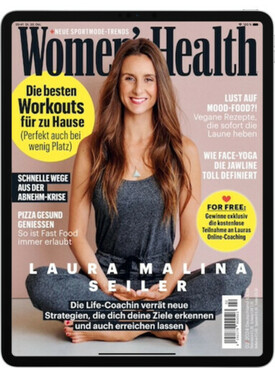
- Wo registriere ich mich?
-
Ihren Zugang legen Sie an unter https://digital.motorpresse.de/login
- Was ist das Women’s Health E-Paper?
-
Das Women’s Health E-Paper ist die digitale Ausgabe der Women’s Health-Printausgabe für das Tablet.
Das Women’s Health E-Paper erweitert die Inhalte der Zeitschrift um Videos und interaktive Infografiken. An vielen Stellen weisen Buttons auf Interaktivität und zusätzliche Funktionen hin.
- Auf welchen Geräten kann ich das Women’s Health E-Paper lesen?
-
Das Women’s Health E-Paper ist für das iPad und Android-Tablets verfügbar. Die Health Kiosk App kann über den App Store von Apple und die Android-App aus dem Google Play Store heruntergeladen werden. Innerhalb dieser Apps können Sie die Ausgaben des Women’s Health eMagazines während Ihres Abonnementszeitraums herunterladen. Der Download der App aus dem App Store bzw. dem Google Play Store ist kostenlos.
- Welchen Vorteil bietet mir die Mitteilungsfunktion auf dem Tablet?
-
Wer für das Women’s Health E-Paper die Push-Nachrichten (auch „Mitteilungen” genannt) zulässt, erhält neben der Textnachricht zum aktuellen Titelthema auch die Ausgabe automatisch auf sein Tablet übertragen. Voraussetzung dafür ist, dass das Women’s Health E-Paper abonniert wurde.
Die Übertragung findet nach Veröffentlichung der Ausgabe statt, sobald das Gerät sich das nächste Mal im WLAN befindet. Die Ausgabe wird nicht automatisch über das Mobilfunknetz übertragen. Bis die Ausgabe an alle Geräte ausgeliefert wurde, kann ein bisschen Zeit vergehen. Wer sofort nach Veröffentlichung lesen will, kann den Download natürlich jederzeit selbst starten durch ein Tippen auf „Jetzt laden”.
- Wie bediene ich das Women’s Health E-Paper?
-
Eine Hilfe zur Bedienung des Women’s Health E-Paper ist in jeder Ausgabe und beim iPad auch zentral in den Bereichen „Meine Ausgaben” verfügbar. Auf dieser Hilfeseite gibt es ein Video, das in einer kleinen Tour durch das Women’s Health E-Paper Heft führt.
- Wie lade ich eine bereits gekauften Ausgabe erneut herunter?
-
Sie können jede Ausgabe, die Sie einmal gekauft haben, jederzeit kostenfrei erneut in die App herunterladen.
Für iPad: Gehen Sie in den Bereich „Meine Magazine“ und Sie sehen an dem Wolken-Symbol, welche Ausgaben zum Download bereitstehen. Die Ausgaben mit dem Symbol einer aufgeschlagenen Zeitschrift befinden sich bereits auf Ihrem Gerät.
Für Android: Statt der für iPad beschriebenen Symbole finden Sie die Textinfo „gekauft“ neben den Ausgaben, die für Sie zum Download bereitstehen. Ausgaben, die Sie bereits geladen haben, bieten die Textinfo „Archivieren”, um sie wieder von dem Gerät zu entfernen.
- Was kann ich tun, wenn der Download oder die Installation einer Ausgabe mit der Meldung „unbekannter Fehler“ abbricht?
-
Bitte prüfen Sie zunächst, wie viel Speicher auf Ihrem Gerät noch zur Verfügung steht. Für den Download und die Installation einer Ausgabe benötigen Sie ca. das Doppelte der Dateigröße der Ausgabe an freiem Speicher auf Ihrem Endgerät. Sollten Sie genug freien Speicher auf Ihrem Tablet haben, könnte ein Fehler während des Downloads aufgetreten sein. Wir empfehlen Ihnen in diesem Fall einen erneuten Download via WLAN-Verbindung.
- Was ist passiert, wenn ich eine Ausgabe geladen habe, sie dann aber keine Inhalte anzeigt?
-
Dieses Phänomen, dass der Download einer Ausgabe als abgeschlossen angezeigt wird, die Ausgabe aber keine Inhalte enthält, kann in zwei Fällen auftreten. Zum einen, wenn Ihr Gerät während des Downloads von WLAN-Empfang auf mobile Daten wechselt. Und zum anderen, wenn Sie die Ausgabe über eine mobile Datenverbindung laden, Ihr Provider aber den Download von Dateien, die so groß sind, nicht zulässt.
- Wie kann ich Ausgaben löschen?
-
Für iPad: Gehen Sie in den Bereich „Meine Magazine“. Drücken Sie länger auf eins der Coverbilder. Es beginnt zu wackeln und an der oberen rechten Ecke erscheint ein Löschkreuz. Tippen Sie das Kreuz an, um die Ausgabe von Ihrem Gerät zu entfernen. Sie können die Ausgabe während Ihres Abonnementzeitraums jederzeit erneut kostenlos auf Ihr Gerät laden.
Für Android: Gehen Sie in die Bibliothek Ihrer Health Kiosk App. Tippen Sie neben der zu löschenden Ausgabe auf den Button „Archivieren”. Archivieren bedeutet in der App „löschen”, sie können aber jede abonnierte Ausgabe kostenlos erneut auf Ihr Tablet laden.
- Sie haben Ihr Passwort vergessen?
-
Geben Sie im Anmeldefenster der Health Kiosk App Ihre für die Anmeldung geltende E-Mail-Adresse ein und klicken Sie auf „Kennwort vergessen“. Sie erhalten dann per E-Mail ein neues Passwort zugeschickt.




